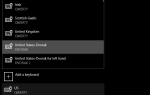Панель задач является неотъемлемым компонентом Windows начиная с Windows 95. И хотя она значительно улучшилась в период между тем и сейчас, она все еще несовершенна и изобилует проблемами, с которыми вы можете столкнуться
,
При этом мы не можем отрицать, что панель задач в Windows 10 — лучшая итерация. Вы можете не только настроить его несколькими способами
, но вы также можете настроить его для повышения производительности
,
Но если вы действительно хотите стать профессионалом панели задач в Windows 10, есть пять ярлыков, которые вам нужно знать наизусть. В долгосрочной перспективе это может сэкономить вам много времени и неудобств.
- Shift + клик на панели задач чтобы открыть еще один экземпляр этого приложения. Это может не работать с некоторыми приложениями, которые вызывают одно окно, но по большей части это может использоваться, например, для запуска второй или третьей копии Chrome или Skype.
- Shift + Ctrl + Клик на панели задач чтобы открыть экземпляр этого приложения в качестве администратора. Некоторые приложения могут выполнять определенные действия только от имени администратора — возвышенный текст приходит на ум в качестве одного из примеров — и это простой способ сделать это.
- Shift + правый клик на панели задач показать меню окна для этого приложения вместо обычного меню панели задач.
- Shift + щелчок правой кнопкой мыши на сгруппированном приложении панели задач чтобы показать меню окна для этой группы приложений, а не обычное меню группы приложений.
- Ctrl + клик по групповому приложению на панели задач циклически перебирать все экземпляры открытого окна в этой группе приложений.
Вы можете еще больше повысить свою производительность, используя функции просмотра задач и виртуального рабочего стола
, Также рассмотрите возможность настройки меню «Пуск»
таким образом, что лучше всего подходит вам.
Сколько из этих ярлыков панели задач вы уже знали и использовали? Как вы думаете, стоит ли учиться или нет? Дайте нам знать в комментариях ниже!